 De printer kan het papier niet laden/Fout vanwege 'geen papier'
De printer kan het papier niet laden/Fout vanwege 'geen papier'

-
Controle 1 Zorg dat er papier is geplaatst.
-
Controle 2 Let op het volgende wanneer u papier plaatst.
-
Als u twee of meer vellen papier plaatst, moet u de vellen precies op elkaar leggen voordat u het papier plaatst.
-
Als u twee of meer vellen papier plaatst, moet u ervoor zorgen dat de stapel papier de maximumcapaciteit van het apparaat niet overschrijdt.
Bij de maximumcapaciteit wordt het papier echter mogelijk niet correct ingevoerd, afhankelijk van de papiersoort of de omgevingsomstandigheden (zeer hoge of lage temperaturen en luchtvochtigheid). Plaats in dergelijke gevallen per keer minder papier dan de helft van de maximumcapaciteit.
-
Plaats het papier altijd in de lengterichting, ongeacht de afdrukrichting.
-
Wanneer u het papier plaatst, plaatst u het papier met de afdrukzijde naar BOVEN. Lijn de stapel papier uit tegen de rechterzijde van de achterste lade en schuif de papiergeleider net tegen de linkerrand van de stapel aan.
-
-
Controle 3 Is het papier dik of gekruld?
-
Controle 4 Zorg dat de instellingen voor het mediumtype en het papierformaat overeenkomen met het geplaatste papier.
-
Controle 5 Controleer of zich geen vreemde voorwerpen in de achterste lade bevinden.

Zie Wat u moet doen als het papier is vastgelopen om het papier te verwijderen als het papier in de achterste lade scheurt.
Als er vreemde voorwerpen in de achterste lade zitten, schakelt u de printer uit, haalt u de stekker uit het stopcontact en verwijdert u het voorwerp.
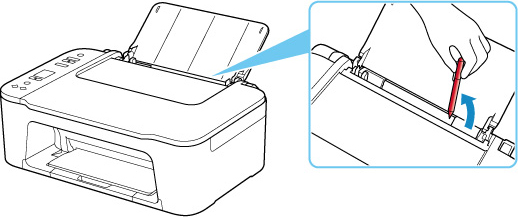
-
Controle 6 Reinig de papierinvoerrol.
Als de bovenstaande maatregelen het probleem niet verhelpen, neemt u contact op met het dichtstbijzijnde Canon-servicecentrum om een reparatie aan te vragen.

